win10删除双系统中一个系统的方法。很多人做了双系统之后总是或多或少出现一些问题,比如一个系统进不去,比如盘符错乱等等。那怎么删除双系统中的一个系统呢?下面小编就为大家介绍一下删除双系统中一个系统的方法。
1、首先,我们要保留win10系统删除win7系统,那就得进入win10系统进行操作。进入win10系统后,按快捷键win+r打开运行窗口,输入msconfig,点击确定按钮,如图:
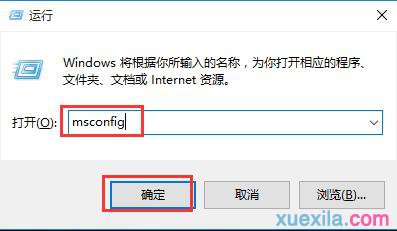
2、在弹出的系统配置窗口中,切换选项卡到引导选项,选择windows 7选项,然后点击删除按钮,如图:
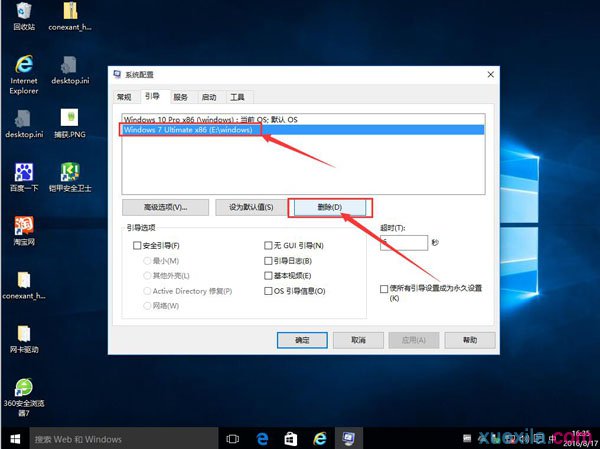
3、弹出提示框口,我们点击退出而不重新启动(X)按钮,如图:

4、接着打开此电脑,右键单击安装win7所在的磁盘,点击格式化,如图:

5、在弹出的窗口中会显示该磁盘的相关信息,确认后点击开始按钮即可,如图:
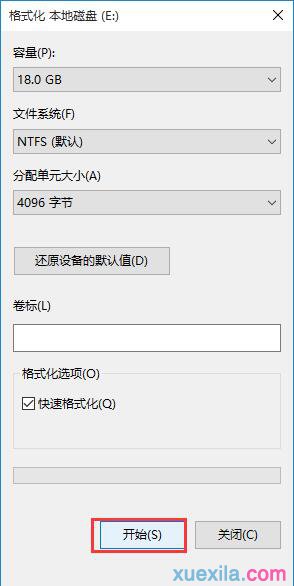
6、再弹出一个提示框,点击确定按钮进行格式化,如图:
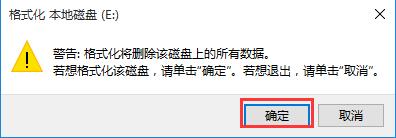
7、最后格式化完毕,点击确定按钮即可,如图:
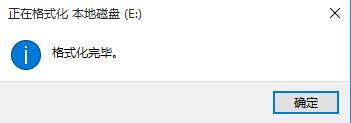
以上就是小编介绍的关于win10删除双系统中一个系统的方法,希望能够帮助到大家。